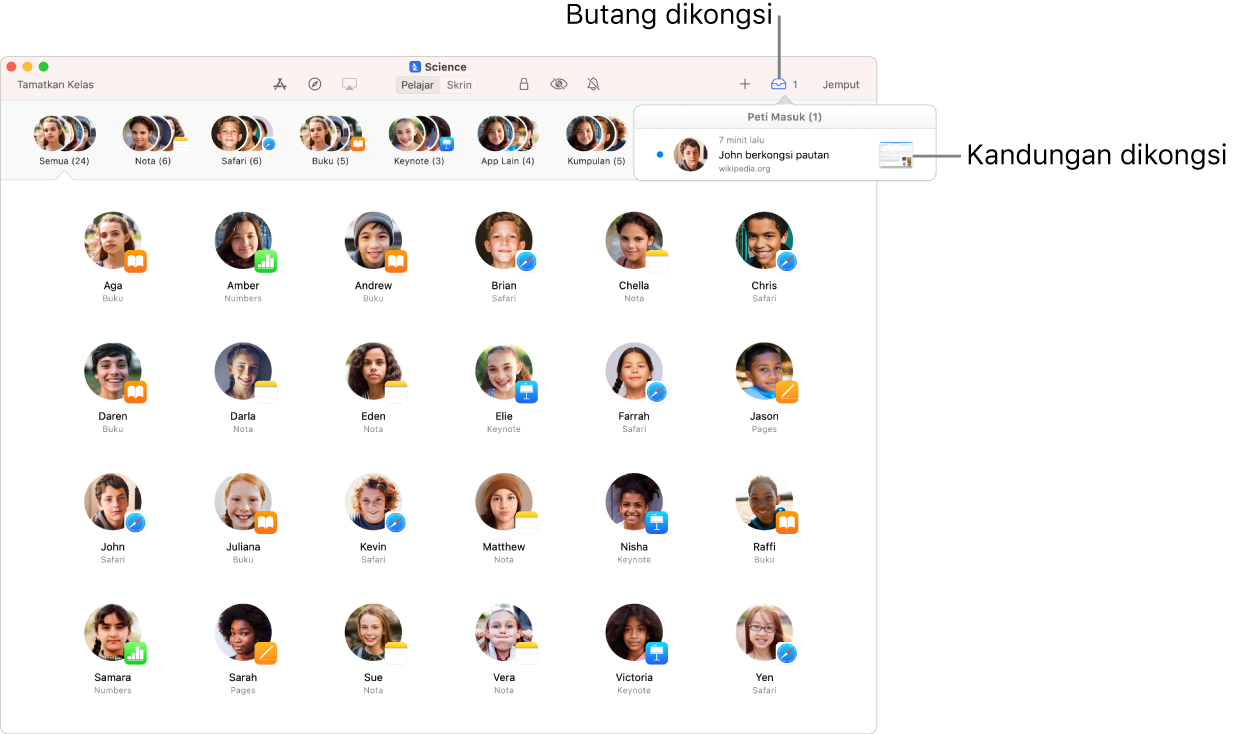Lihat fail dikongsi dengan Bilik Darjah
Pelajar boleh berkongsi halaman web dan dokumen dengan anda. Mereka memilih halaman atau dokumen dengan mudah, mengetik Kongsi dan kemudian memilih anda daripada senarai kongsi. Sebaik sahaja mereka berkongsi item dengan anda, Kotak Kongsi bertukar warna dalam bar alat. Nombor di dalam kotak berbeza, bergantung pada item yang dikongsi daripada pelajar anda.
Lihat item dikongsi daripada pelajar
Buka app Bilik Darjah
 pada Mac anda, kemudian klik Kotak Kongsi
pada Mac anda, kemudian klik Kotak Kongsi  dalam bar alat.
dalam bar alat.Lihat item dikongsi, kemudian pilih satu untuk melihat halaman.